特殊情况下,win10系统需要通过生成的.cat文件去验证配置文件的签名信息,因为.cat的文件就是安全目录信息,是通过合成inf文件中调用的所有驱动签名文件生成。那么win10系统怎么生成
特殊情况下,win10系统需要通过生成的.cat文件去验证配置文件的签名信息,因为.cat的文件就是安全目录信息,是通过合成inf文件中调用的所有驱动签名文件生成。那么win10系统怎么生成catfile文件,这里演示一下具体操作步骤。
具体方法如下:
1、首先打开inf文件,查看调用了哪些驱动文件,当然别忘记将这些能签名的文件都给签名了。在inf文件中找到[SourceDisksFiles]参数中调用的驱动文件。
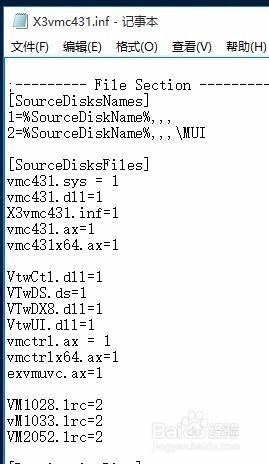
2、下载代码签名精灵wosigncode.exe。
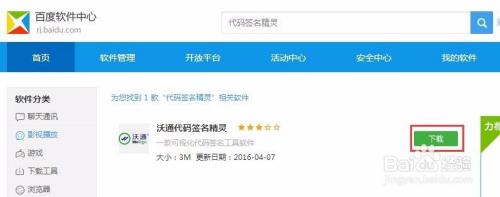
3、运行wosigncode.exe,找到这些文件,并将这些文件加上".inf"文件拖入到生成cat的文件区域,如下图。
点击生成cat文件,并且保存在".inf"所在目录,此时切忌不要再去对这些驱动文件签名。否则安装驱动后,会有“hash值不一致,文件可能一损坏或被篡改”相关的提示。所以,当您对文件做更改后,请重新生成您的cat文件。
此时完成win10 win8下的驱动签名过程。
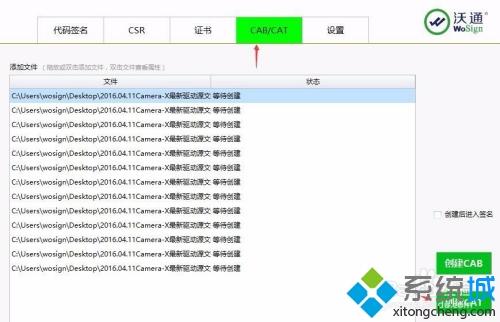
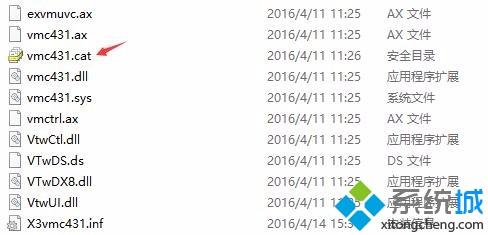
4、验证已经生成的cat文件,双击cat文件,注意到安全目录中的每条目录项就对应一个驱动文件,可以通过“File”项去和inf文件中的[SourceDisksFiles]参数文件对比,来判断是否所有驱动文件都已经包含在cat中。
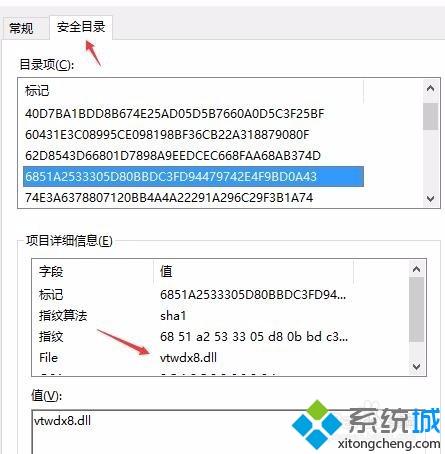
以上小编分享win10系统生成Cat文件的方法,有这方面需求的小伙伴一起来操作看看!
